
|
dd является команда очень «тихий» и поэтому иногда несколько опасный и раздражающий. В этом посте мы покажем вам, как сделать так, чтобы эта потрясающая команда показывала нам индикатор выполнения аналогичен тому, который появляется, когда мы загружаем файлы с помощью команды wget. |
Команда dd - это мощный инструмент, который позволяет вам делать много вещей, среди которых мы находим простой способ клонировать разделы и даже целые жесткие диски. У него есть только небольшой недостаток, это очень «тихая» команда, потому что при ее выполнении приглашение терминала остается неподвижным, поэтому оно может вызвать нервозность, не зная, что происходит и сколько времени требуется, чтобы завершить выполнение.
Все это решается с помощью команды pv, которая действует как конечный канал, измеряющий данные, которые проходят через него. Это было бы так:
dd if = / place / of / origin | pv | dd of = / place / of / destination
В результате мы получим индикатор выполнения в терминале, информацию о переданных байтах, времени его работы и скорости передачи - все в реальном времени.
Также по завершении он показывает нам статистику скорости передачи, общее количество переданных байтов и общее время, необходимое для передачи всех данных.
Примеры:
Клонировать жесткий диск:
dd if = / dev / sda | pv | dd of = / dev / sdb
Клонировать раздел:
dd if = / dev / sdc2 | pv | dd of = / dev / sda1
Создайте iso-образ раздела или жесткого диска (отличный вариант для резервного копирования):
dd if = / dev / sda1 | pv | dd of = / home / user / backup.iso
В некоторых дистрибутивах pv может не устанавливаться, поэтому для использования этого совета достаточно его установить.
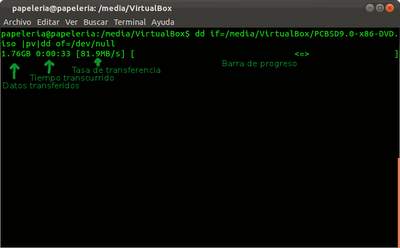
Другие советы по созданию liveUsb
dd if = / home / user / isodelsystem.iso | pv | dd of = / dev / sdx (sdx заменить на тот, который соответствует флеш-накопителю / флэш-памяти)
очень полезно
Очень хороший совет.
Большое спасибо за подсказку.
Привет.
великолепно !!! 5 *
У меня вопрос, если есть iso, я буду его устанавливать или как мне iso? : s
ISO-образ раздела может служить в качестве резервной копии, но он не похож на ISO-образ операционной системы, невозможно установить систему из ISO-образа, созданного из раздела.
Например, вы можете создать iso-образ вашего раздела / home, который будет выглядеть так: my_home.iso и сохранить его на любом разделе или даже на другом компьютере, а если по какой-то причине вы потеряете свой / home раздел, вы сможете восстановить его, как будто ничего не произошло команда, подобная следующей:
dd if = / place / where / is / my_home.iso | pv | dd of = / dev / partition_where_home было
Более элегантно, чем отправка сигнала URS1 через kill в pid процесса dd
Превосходно. Еще один похожий инструмент: mbuffer
dd if = file.source | mbuffer | dd of = file.destination
Привет!
Отличный инструмент, который решает проблемы для всех, очень полезен для тихих команд, правда в этих командах должен быть установлен по умолчанию.
Большое спасибо за подсказку. Он давно искал что-то подобное. Я использую его для DVD
dd if = / dev / dvd | pv | dd of = / path / file.iso
Большое спасибо.
Добро пожаловать, Луис!
Как мне установить команду pv?
спасибо
https://www.host.cl